Windows共享文件夹设置
作者:快盘下载 人气:注;
1、文件夹共享端;Server;一定要与文件夹接受端;Client;为同一局域网内;并且可以Ping同;
2、Windows高级共享设置针对使用网络设置“网络发现”;以下图Windows11 为例;
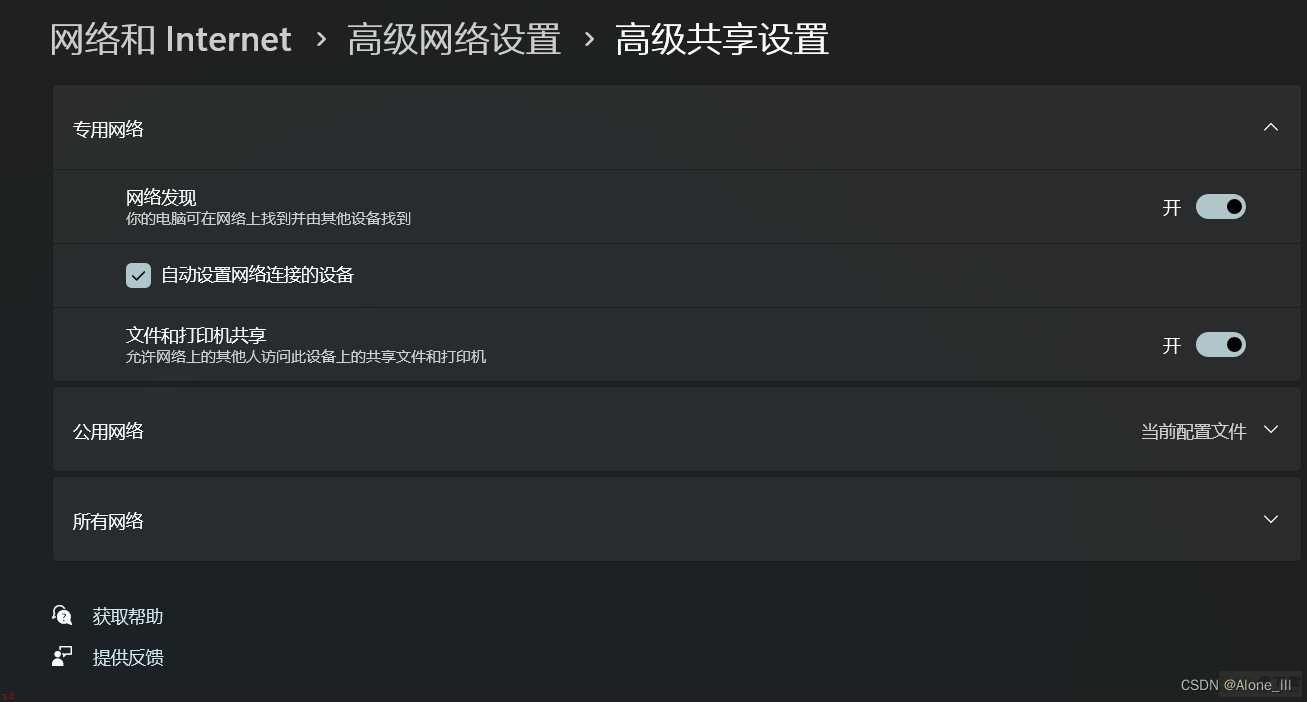
1、设置文件夹共享
1.1 打开文件夹属性 → 共享
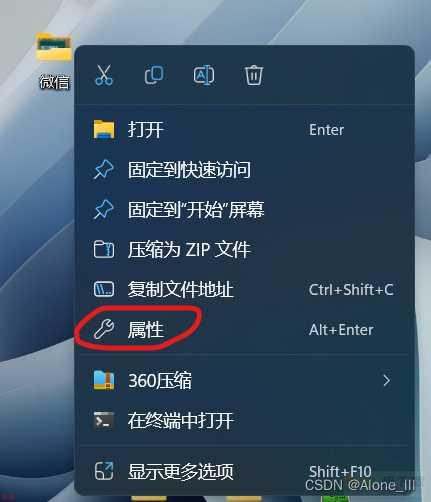
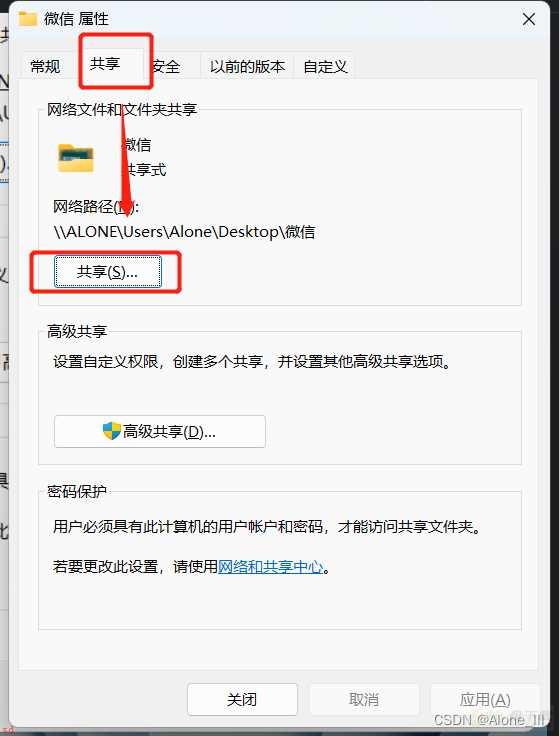
1.2 点击“共享”增加共享用户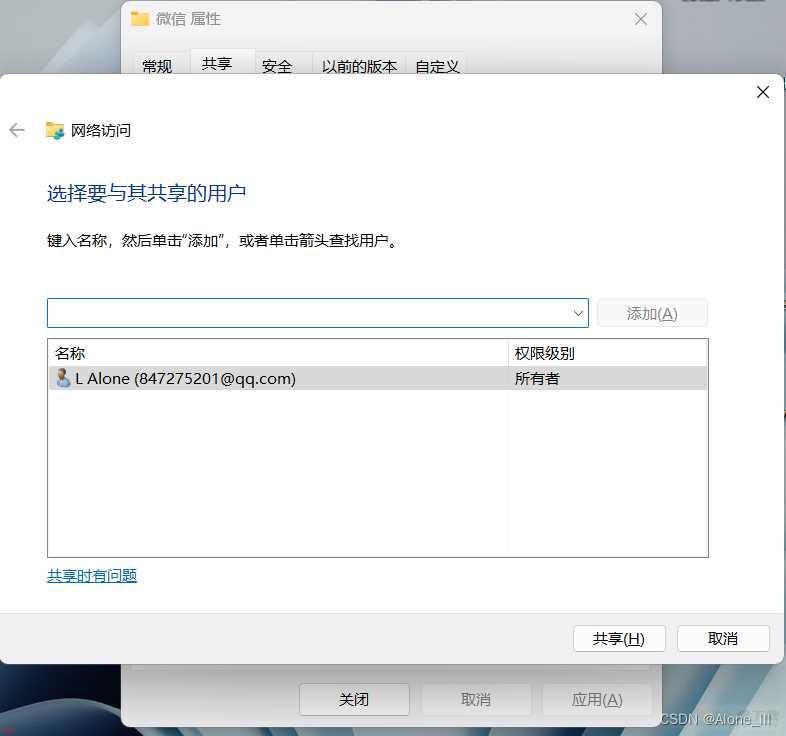
1.2.1 如果需要任何人可以连接就是加“Everyone”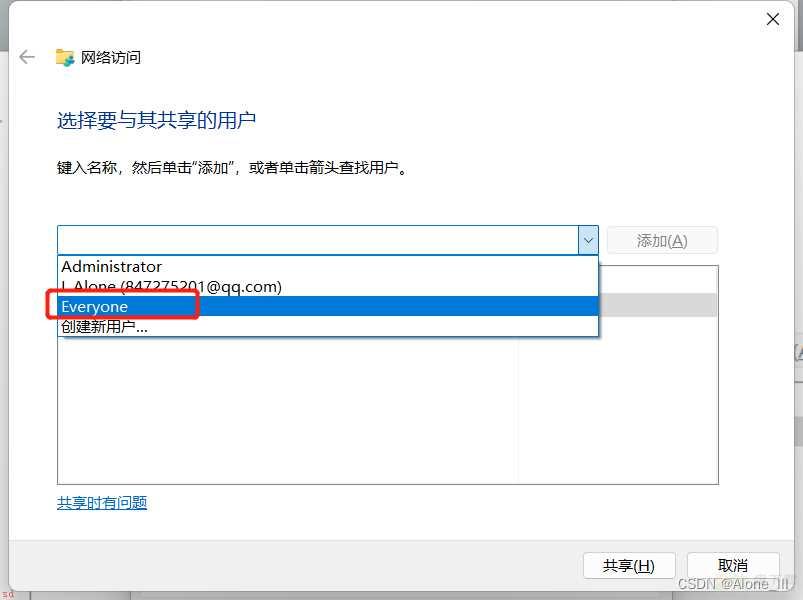
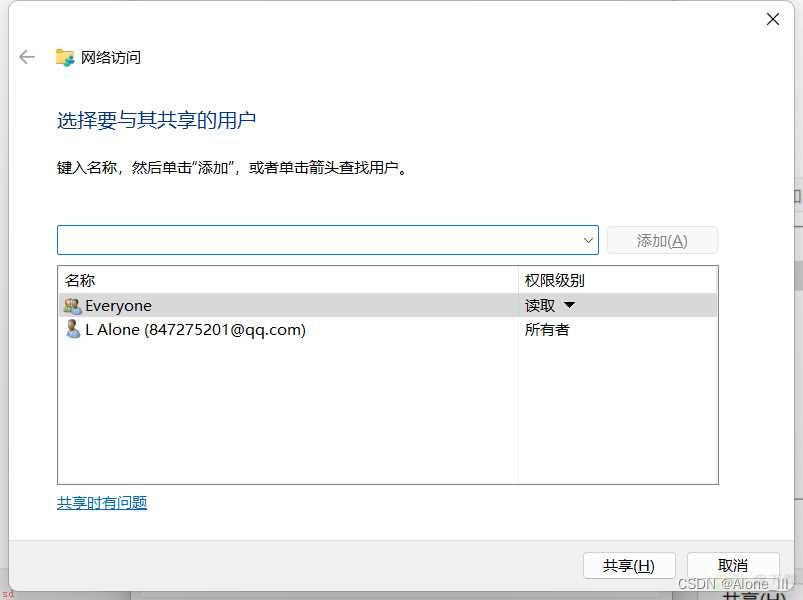
1.2.2 将添加用户的权限修改为“读取/写入”;点击共享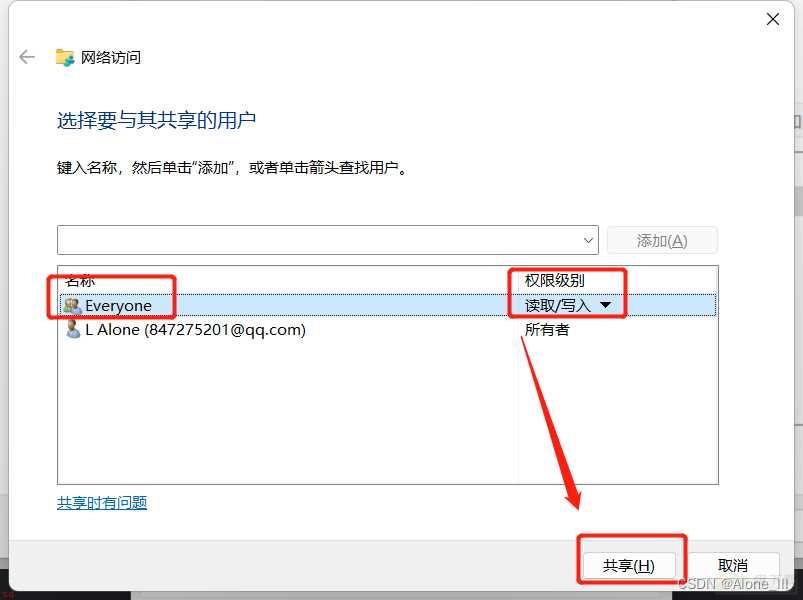
1.2.3 完成共享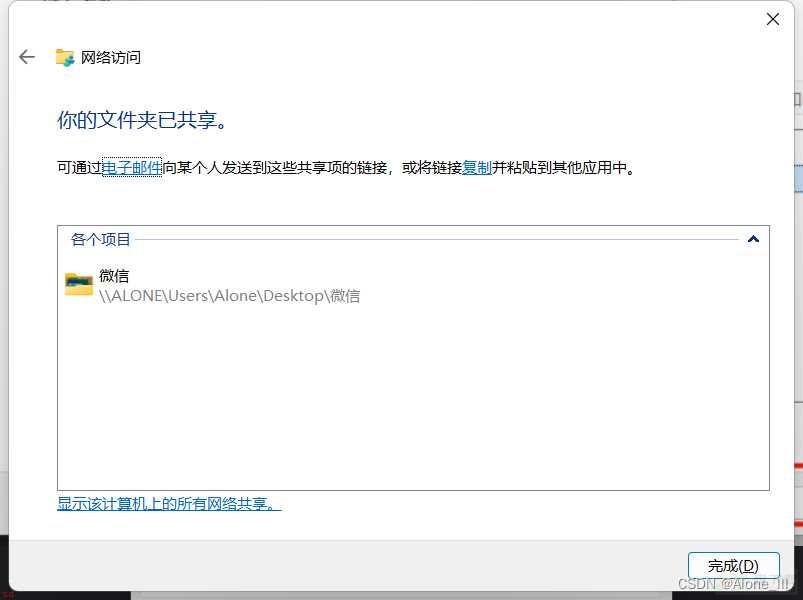
1.3 查看本机IP地址
1.3.1 Win;R 开启cmd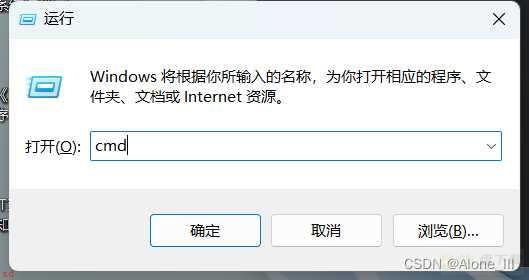
1.3.2 ipconfig命令查看ip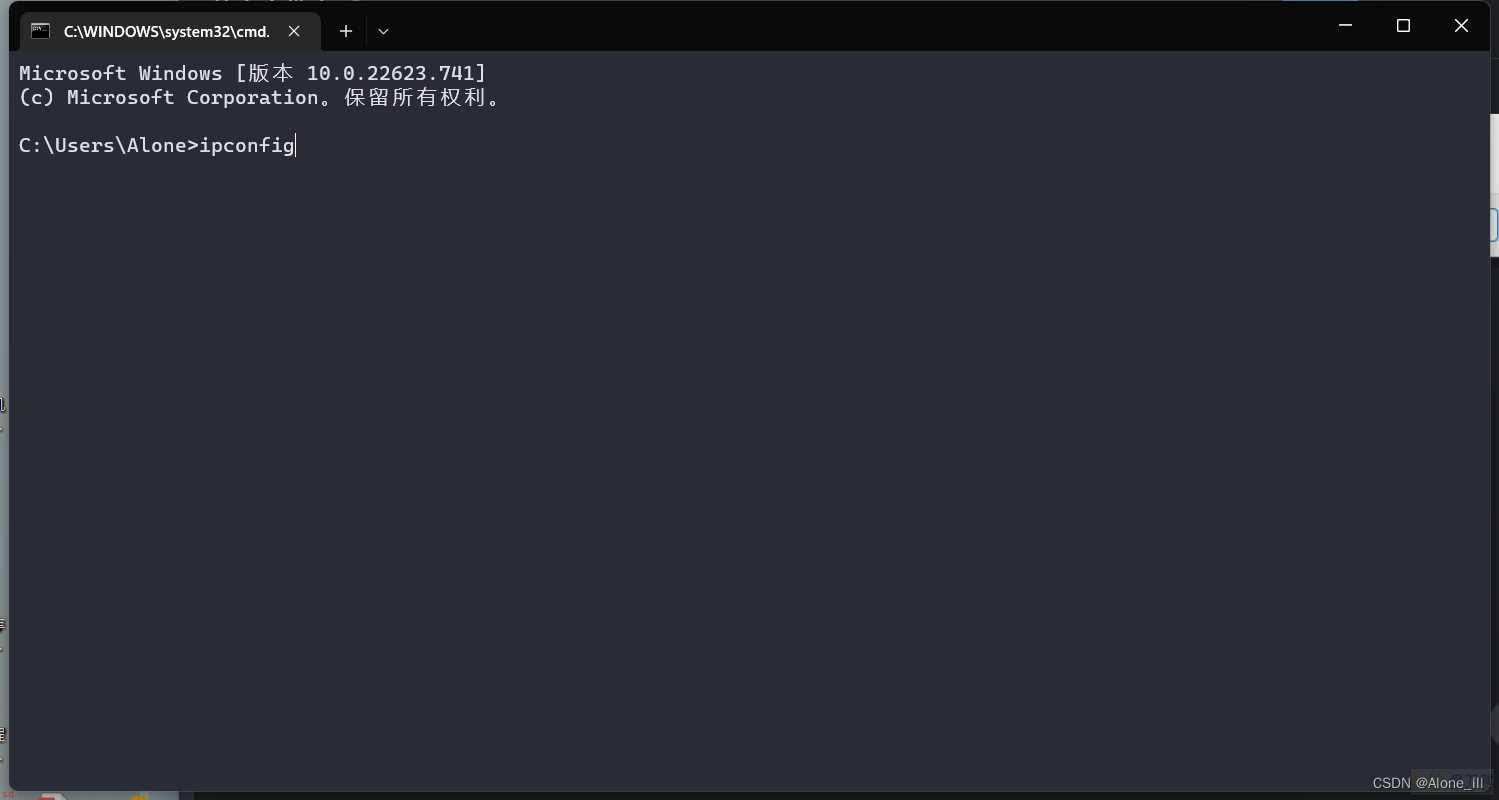
视个人网络判断无线还是有线查看网络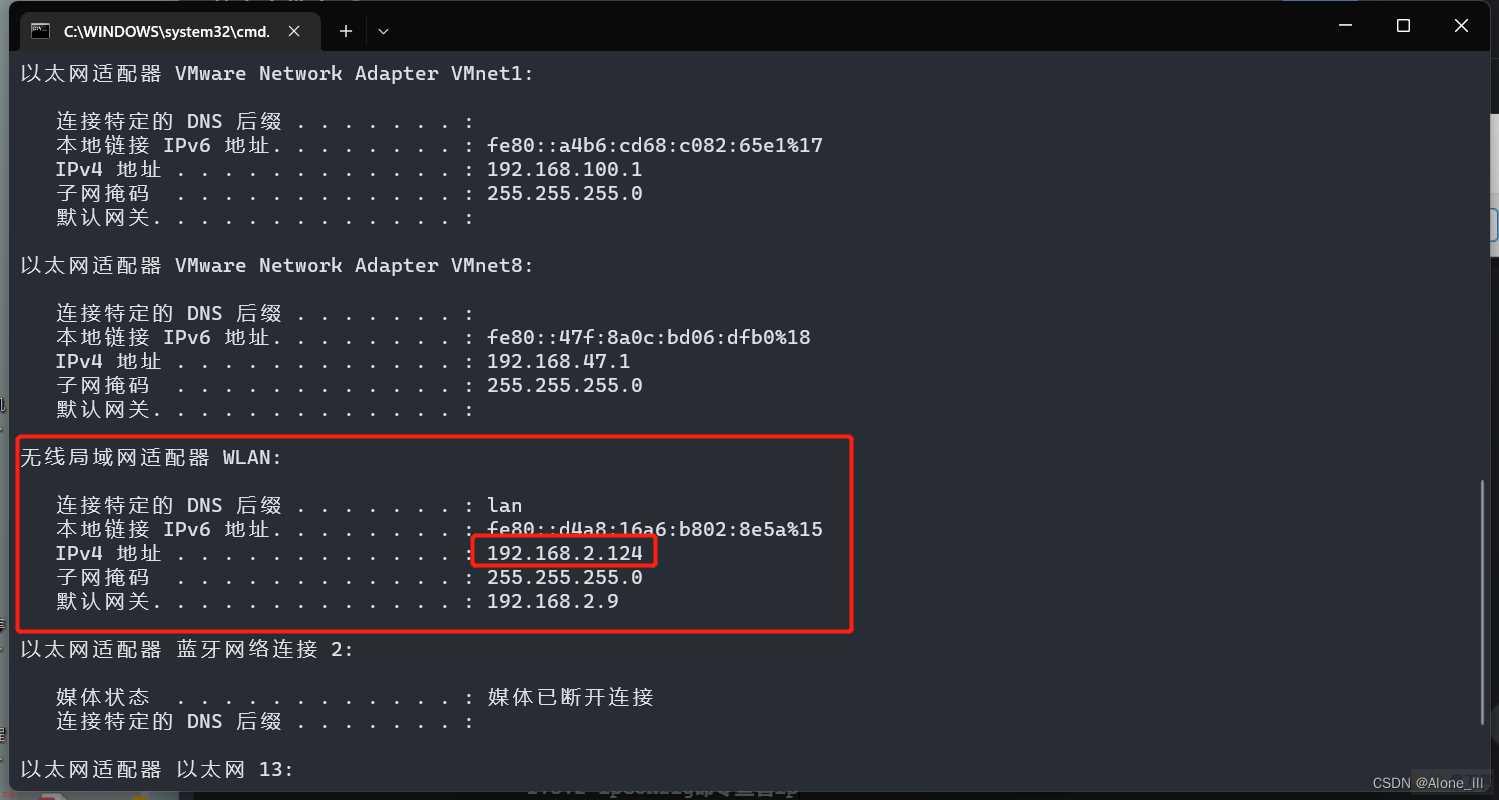
2、 使用其他电脑连接
2.1 开启共享端Guest用户;win;X 选择计算机管理;
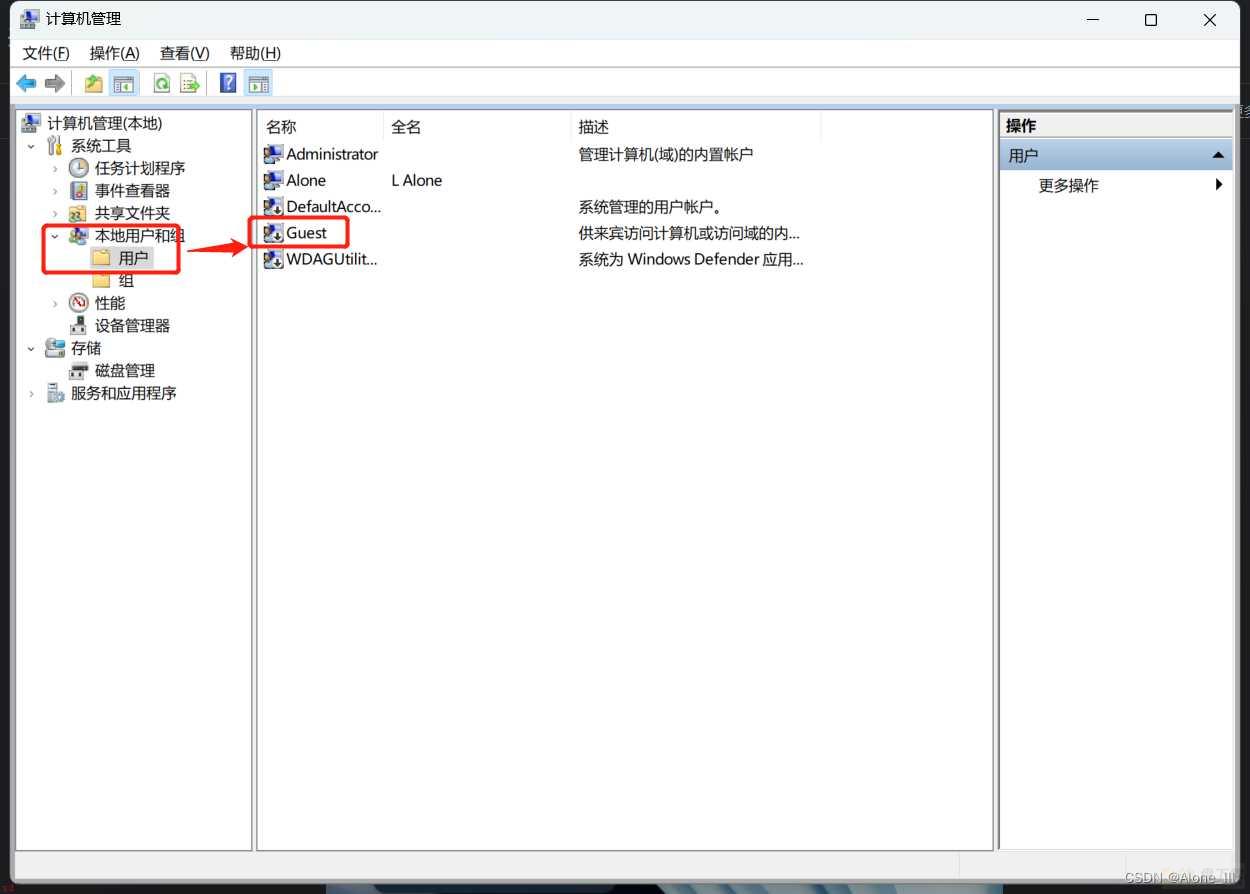
2.2 双击选择“Guest”账户选择图示选项;因Guest密码为空不需要设置密码;并点击应用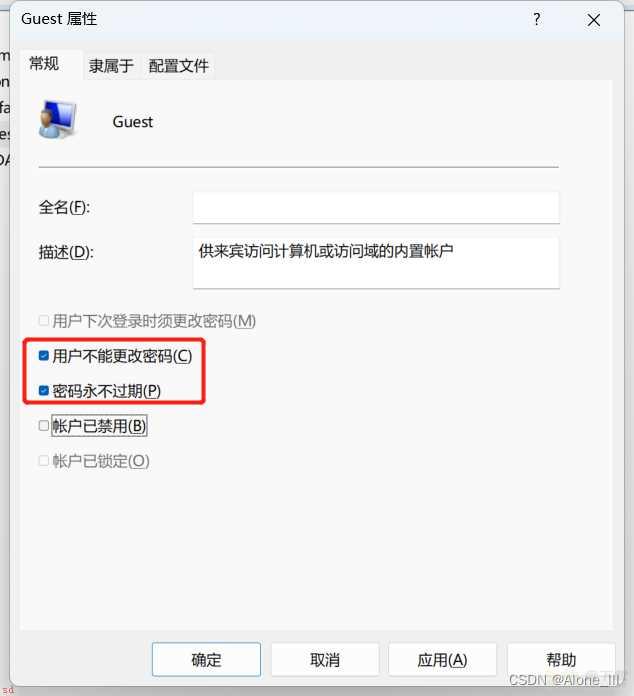
2.3 Win;R 输入“”对应ip地址“
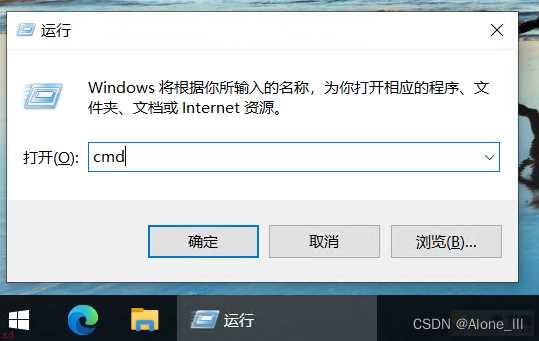
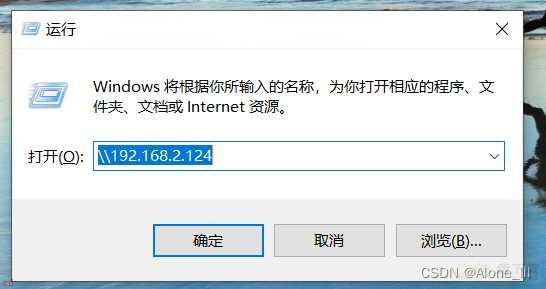
2.4 使用Guest用户登录;不需要输入密码;并记住凭证
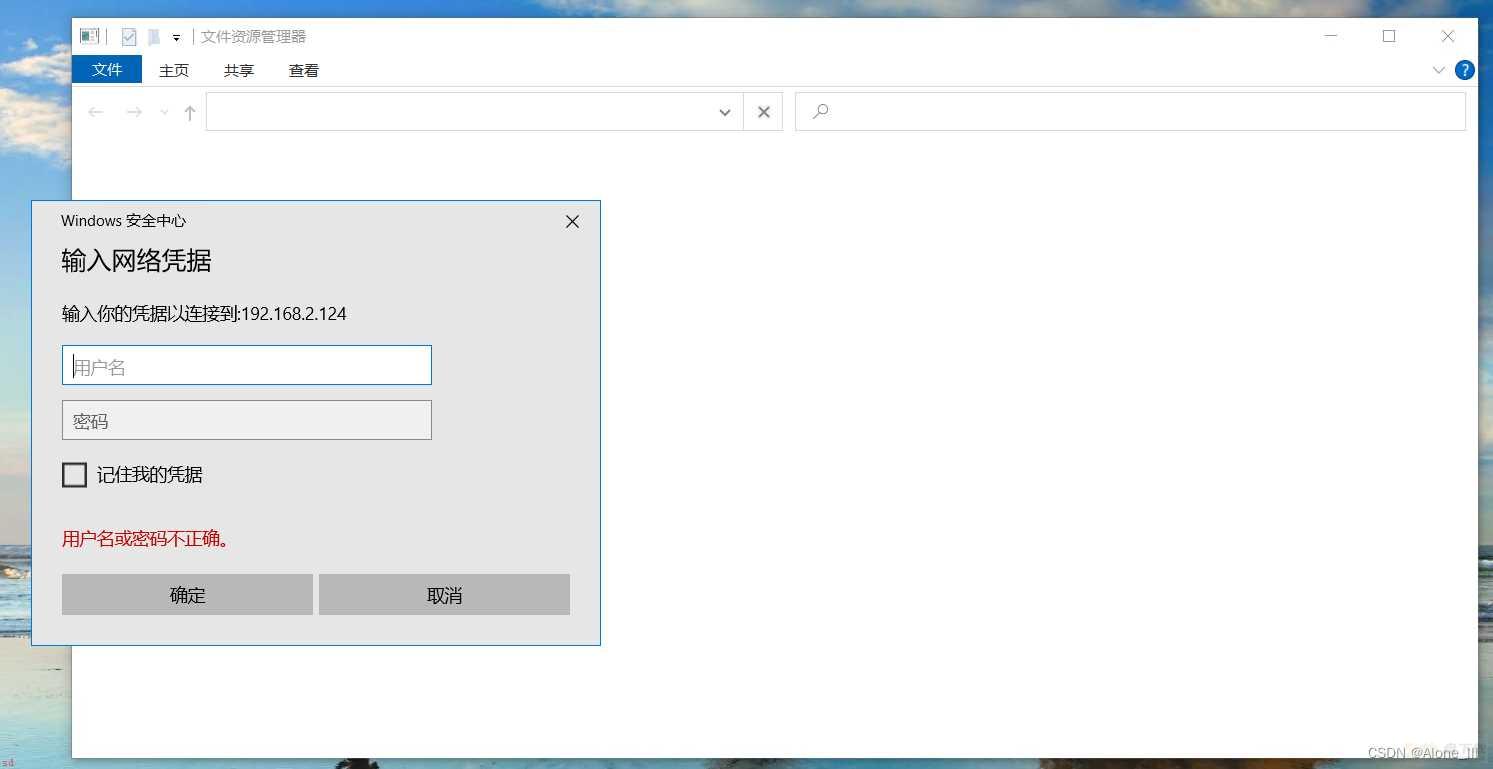
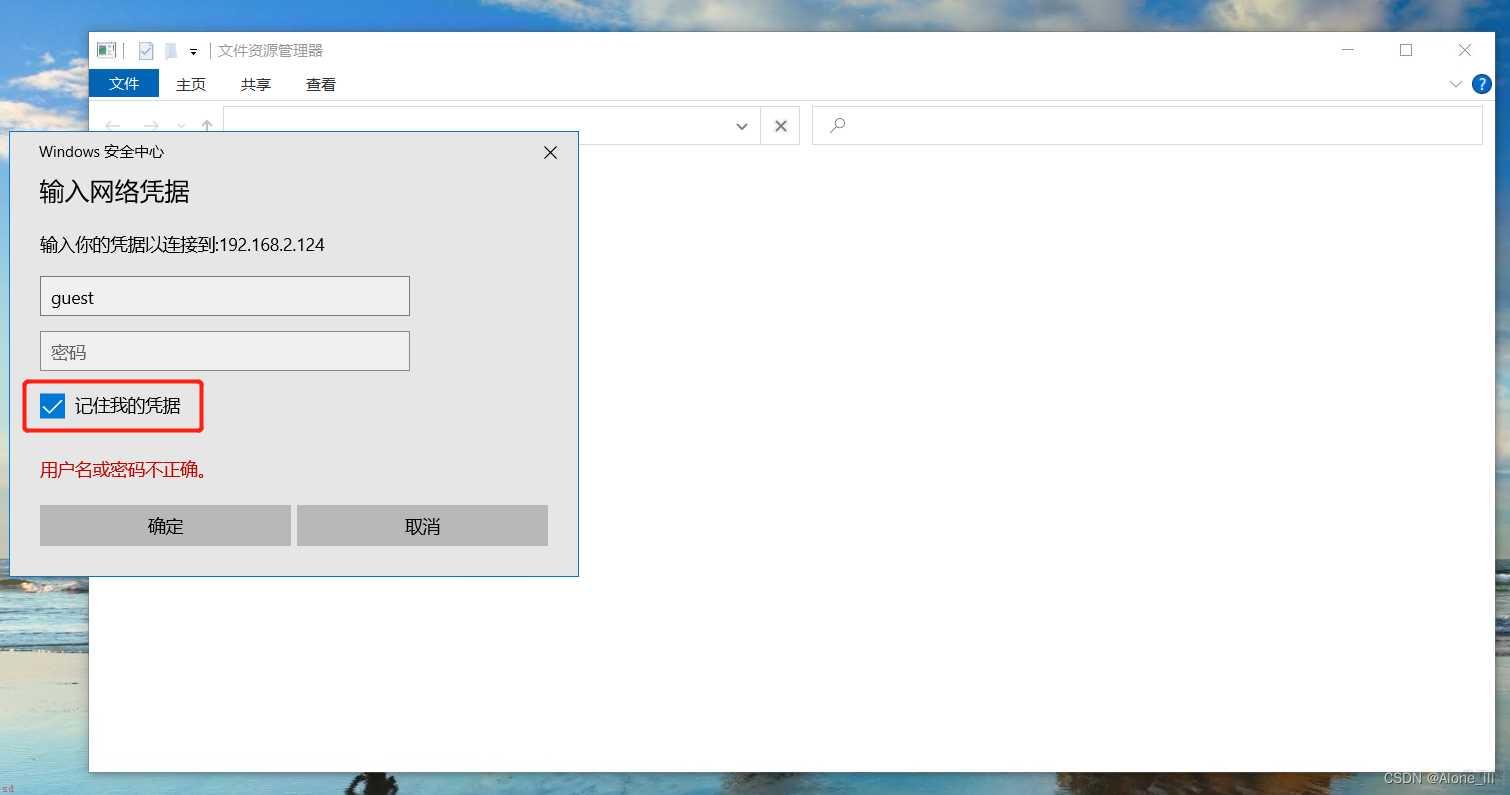
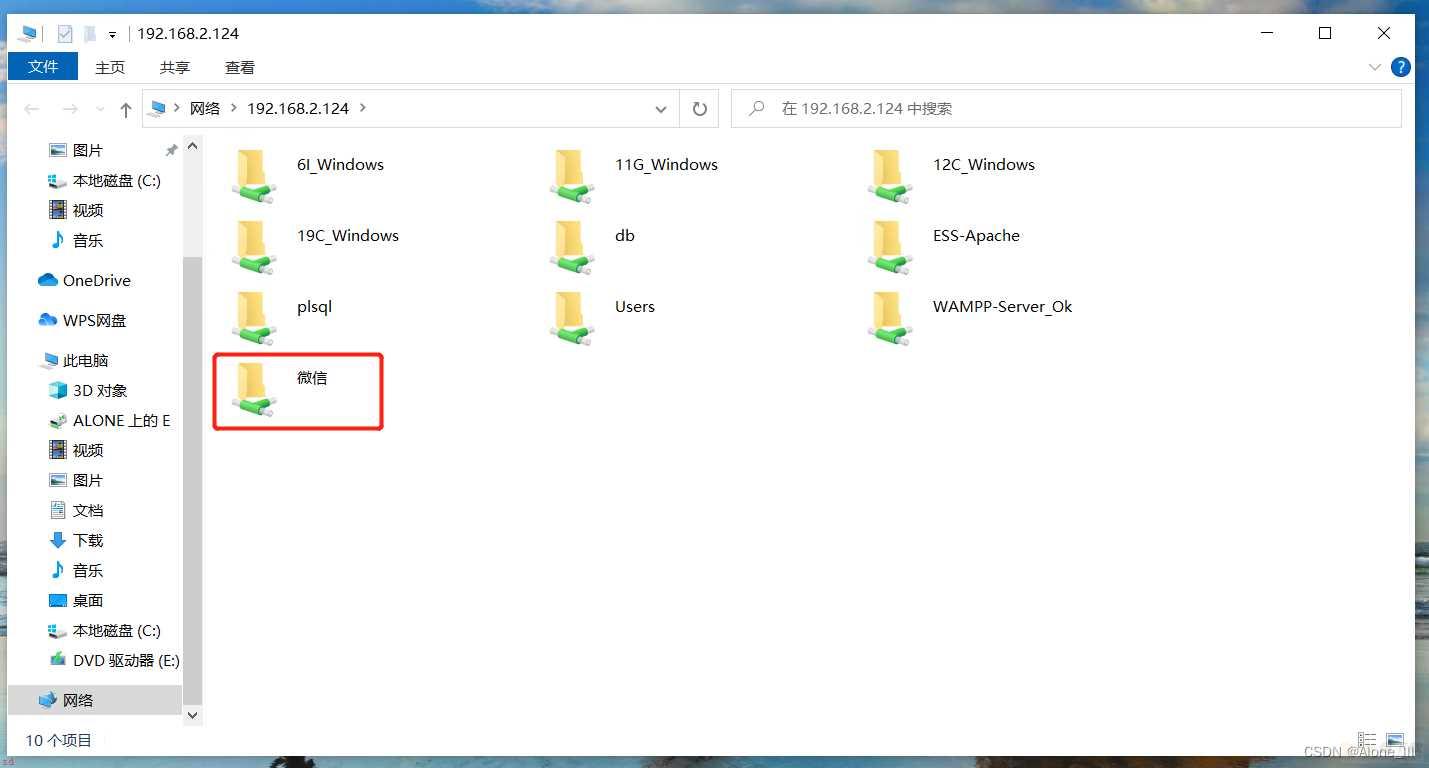
加载全部内容